介紹
訪問路由器的 IP 位址對於管理網絡至關重要,無論是配置設置還是解決連接問題。了解如何通過 iPhone 找到此地址可以簡化這些過程,讓您更好地控制網絡環境。本綜合指南將為您提供所需的知識和步驟,幫助您通過 iPhone 無縫識別路由器的 IP 位址。
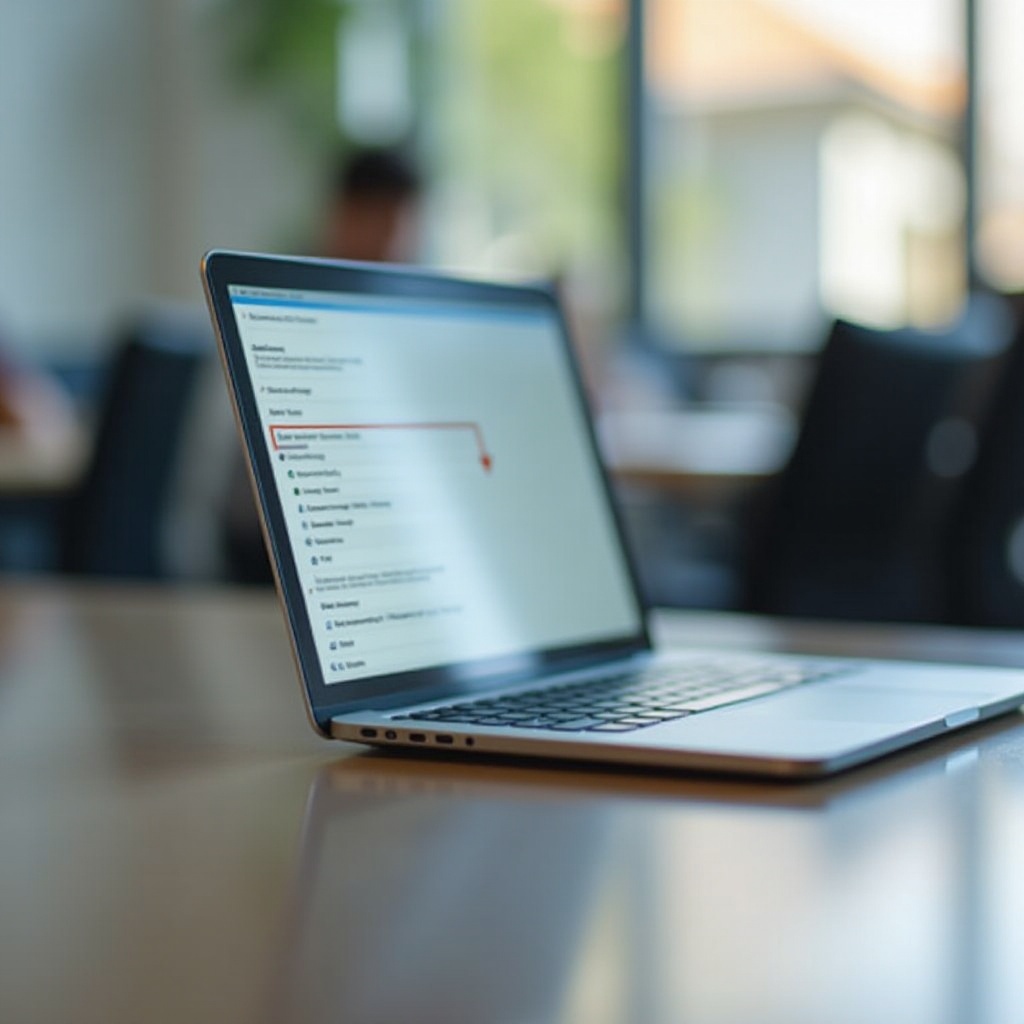
什麼是 IP 位址?
互聯網協議 (IP) 位址是網絡的重要組成部分。這個數字標籤唯一標識計算機網絡上的設備,確保數據包到達指定的目的地。IP 位址的作用在於使設備之間(如 iPhone 和網絡上的其他組件)進行清晰通信。這種理解是解決技術問題和有效管理網絡的基礎。
為什麼您可能需要查找路由器的 IP
確定路由器的 IP 位址能開啟多種網絡可能性。自定義設置(如修改 Wi-Fi 密碼或啟用家長控制)通常需要訪問路由器的配置,這需要其 IP 位址。此外,這一知識有助於診斷網絡故障、管理連接設備和增強安全措施,對於每個網絡用戶來說都是必不可少的。
如何在 iPhone 上找到路由器的 IP 位址
通過 iPhone 查找路由器的 IP 位址比您想像的更簡單。我們來探索兩種主要方法:
使用 iPhone 設定應用
-
打開設置:從 iPhone 的主屏幕點擊“設置”應用開始。
-
選擇 Wi-Fi:進入“Wi-Fi”以查看當前網絡選項。
-
訪問 Wi-Fi 網絡信息:點擊活動網絡旁的“i”(信息)圖標。
-
查找路由器的 IP 位址:在網絡詳細信息中,找到“路由器”。顯示的 IP 位址是您進入網絡設定的捷徑。
替代第三方應用
第三方應用可以提供詳細的網絡概述,對於高級用戶來說大有裨益。
-
下載網絡實用程序應用:從 App Store 下載類似“Fing”或“Network Analyzer”等應用,提供全面的網絡分析。
-
啟動應用:使用應用執行網絡掃描並顯示連接的設備。
-
查找路由器 IP 信息:這些應用通常會將路由器的 IP 與其他網絡見解一起顯示,對於徹底監控至關重要。
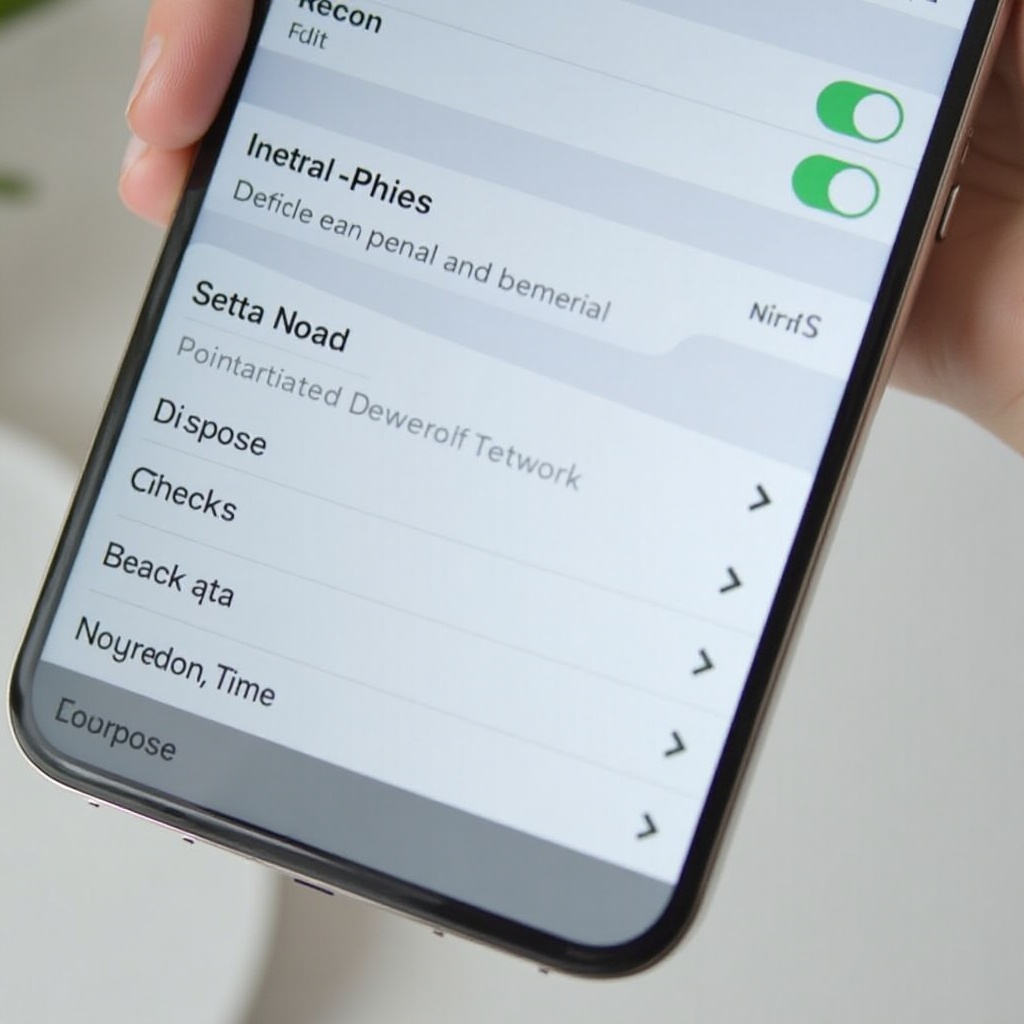
常見問題和故障排除
過程中的錯誤可能阻止您在 iPhone 上識別路由器的 IP。以下是對典型障礙的解決方案:
路由器 IP 位址未顯示
-
重新連接 Wi-Fi:重新建立連接以刷新網絡數據。
-
重新啟動 iPhone:簡單的重啟可以緩解輕微的設備錯誤。
-
更新 iOS:確保您的設備運行最新的 iOS 版本,以避免軟件不兼容相關的任何障礙。
iPhone 上的連接錯誤
-
重置網絡設置:前往“設置”>“通用”>“重置”>“重置網絡設置”。這可以清除有問題的配置。
-
路由器重新啟動:拔掉路由器電源,稍等片刻,然後重新插入以刷新其系統。
訪問路由器設置後的網絡安全提示
訪問路由器設置需要承擔維護強大安全性的責任:
-
更改默認密碼:設置強而獨特的密碼加強網絡防禦。
-
啟用 WPA3 加密:如果可用,利用這種現代安全協議以增強防護。
-
定期更新韌體:讓您的路由器保持更新,以防範安全漏洞。
這些步驟對於防止未經授權的訪問和潛在威脅至關重要,有助於保持網絡的完整性。
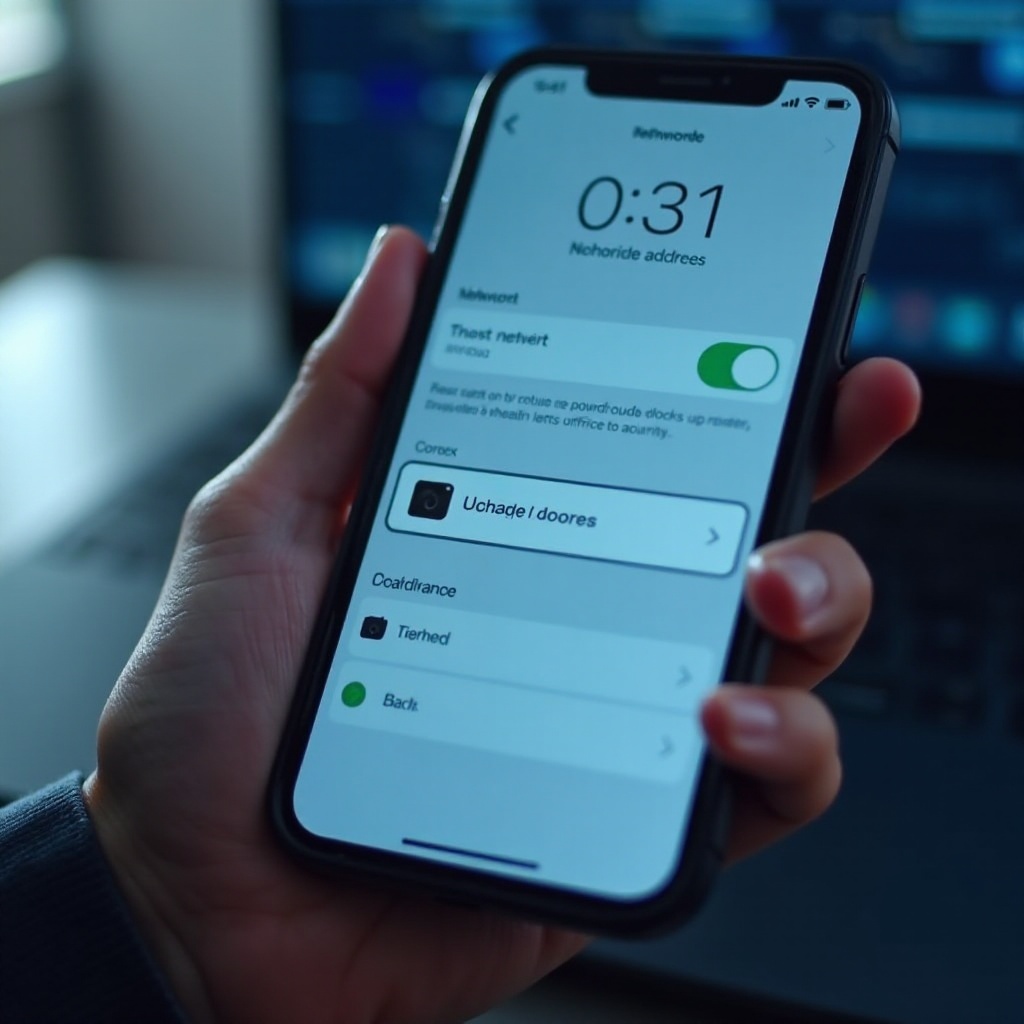
結論
掌握通過 iPhone 找到路由器 IP 位址的過程讓您能自信地處理網絡管理。無論是通過 iPhone 的內建設置還是第三方應用,擁有這種能力可以提高問題解決能力和增強安全性。通過及時解決問題並實施最佳實踐,您可以確保您的網絡始終可訪問且安全。
常見問題
我應該多久檢查一次路由器的 IP 地址?
除非面臨網路問題或需要更改配置,否則不需要頻繁檢查。
我可以從我的 iPhone 更改路由器的 IP 地址嗎?
外部 IP 更改需要 ISP 介入,但可以通過 iPhone 管理內部設定。
分享我的路由器 IP 地址是否安全?
在受信任的網絡中分享通常是安全的,但為了減少安全風險,應避免公開。



